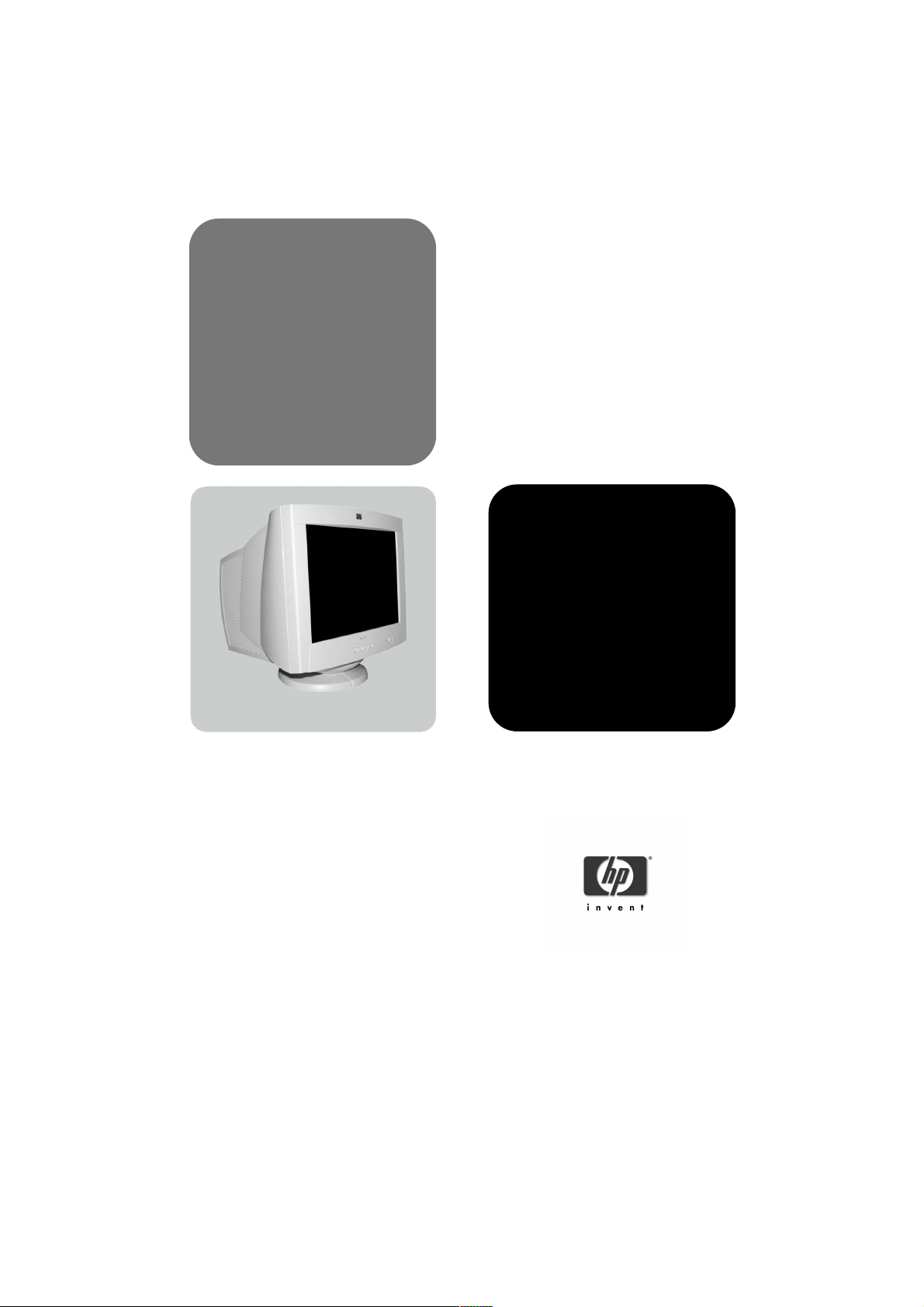
hp p720
d8907
www.hp.com/go/monitorsupport
17-inch color monitor
16-inch viewable image
user’s guide
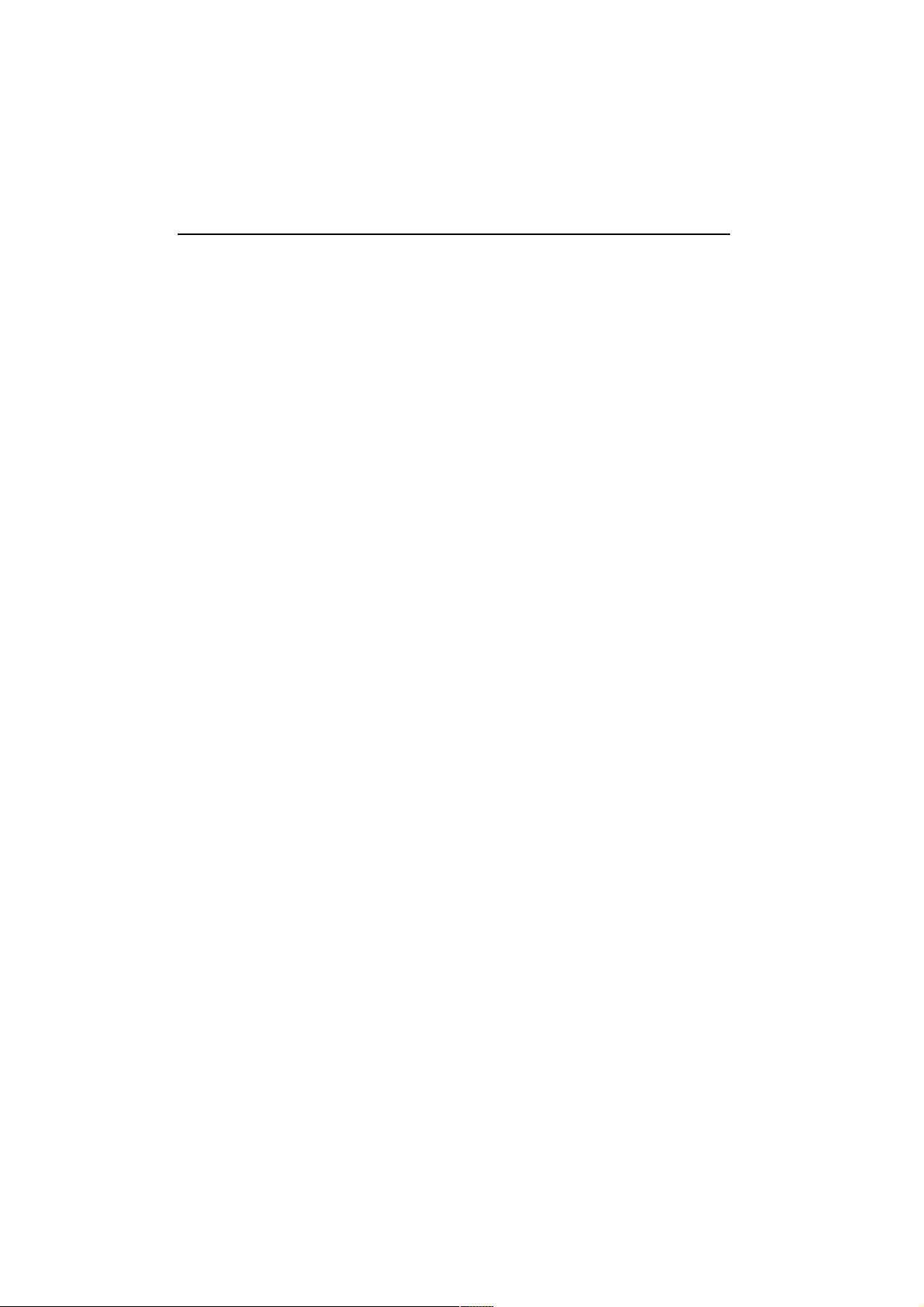
Notice
The information contained in this document is subject to change without notice.
Hewlett-Packard makes no warranty of any kind with regard to this material, including, but not limited to, the implied
warranties of merchantability and fitness for a particular purpose.
Hewlett-Packard shall not be liable for errors contained herein or for incidental or consequential damages in
connection with the furnishing, performance, or use of this material.
Hewlett-Packard assumes no responsibility for the use or reliability of its software on equipment that is not furnished
by Hewlett-Packard.
This document contains proprietary information that is protected by copyright. All rights are reserved. No part of th is
document may be photocopied, reproduced, or translated to another language without the prior written consent of
Hewlett-Packard Company.
Hinweis
Änderungen vorbehalten.
Hewlett-Packard übernimmt keine Haftung für mittelbare oder unmittelbare Schäden im Zusammenhang mit der
Funktionsfähigkeit oder Verwendung dieses Geräts für einen bestimmten Zweck.
Hewlett-Packard haftet nicht für irgendwelche Fehler und mittelbare oder unmittelbare Schäden im Zusammenhang
mit der Lieferung, Funktionsfähigkeit oder Verwendung dieses Geräts.
Hewlett-Packard übernimmt keine Haftung für die Funktionsfähigkeit seiner Software auf Geräten anderer Hersteller.
Die in diesem Dokument beschriebenen Informationen sind geistiges Eigentum von Hewlett-Packard und
urheberrechtlich geschützt. Alle Rechte vorbehalten. Vervielfältigung, Bearbeitung oder Übersetzung dieser
Programme ist eben-falls nur nach vorheriger schriftlicher Genehmigung durch Hewlett-Packard gestattet.
Avertissement
Les informations contenues dans ce document peuvent être modifiées sans préavis.
Hewlett-Packard ne donne aucune garantie de quelque sorte que ce soit concernant cette documentation, notamment,
mais sans que cette liste soit exhaustive, aucune garantie implicite de valeur marchande ou d’adéquation à un usage
particulier.
Hewlett-Packard décline toute responsabilité pour toute erreur contenue dans cette documentation ou tout préjudice
direct ou indirect lié à la fourniture, la réalisation ou l’utilisation de ladite documentation.
Hewlett-Packard n’est pas responsable de l’utilisation ou de la fiabilité de ses logiciels sur des équipements non fournis
par Hewlett-Packard.
Les informations contenues dans ce document sont la propriété de Hewlett-Packard et sont protégées par les lois
relatives au copyright. Tous droits réservés. Aucune partie de ce document ne peut être photocopiée, reproduite ou
traduite dans une autre langue sans l’accord préalable et écrit de Hewlett-Packard Company.
Aviso
La información contenida en este documento está sujeta a modificación sin previo aviso.
Hewlett-Packard no ofrece garantía alguna con respecto a este material, incluyendo, aunque sin limitarse a, las
garantías implícitas de comerciabilidad e idoneidad para fines específicos.
Hewlett-Packard no se hace responsable de los errores que pueda contener este documento ni de los daños
accidentales o circunstanciales derivados del suministro, interpretación o uso de este material.
Hewlett-Packard no asume ninguna responsabilidad por el uso o fiabilidad de su software en equipos que no hayan
sido proporcionados por Hewlett-Packard.
Este documento contiene información propiedad de HP que se encuentra protegida por copyright. Reservados todos
los derechos. Se prohibe la copia, reproducción o traducción a otro idioma de cualquier parte de este documento sin
el consentimiento previo y por escrito de Hewlett-Packard Company.
Avviso
Le informazioni contenute in questo documento sono soggette a modifica senza preavviso.
Hewlett-Packard non rilascia garanzie di alcun tipo su questo materiale, incluse le garanzie implicite di commerciabilità
e idoneità a scopi particolari.
Hewlett-Packard declina ogni responsabilità di eventuali errori contenuti in questo documento e dei danni accidentali
o conseguenti alla fornitura, alle prestazioni o all’uso di questo materiale.
Hewlett-Packard non sarà inoltre ritenuta responsabile dell’affidabilità e dell’uso del proprio software su
apparecchiature di altra marca.
Questo documento contiene informazioni riservate protette da copyright. Tutti i diritti sono riservati. Nessuna parte
di questo documento può essere fotocopiata, riprodotta o tradotta in altra lingua senza consenso scritto di HewlettPackard Company.
Hewlett−Packard France 38053 Grenoble Cedex 9 France © 2001 Hewlett−Packard Company.
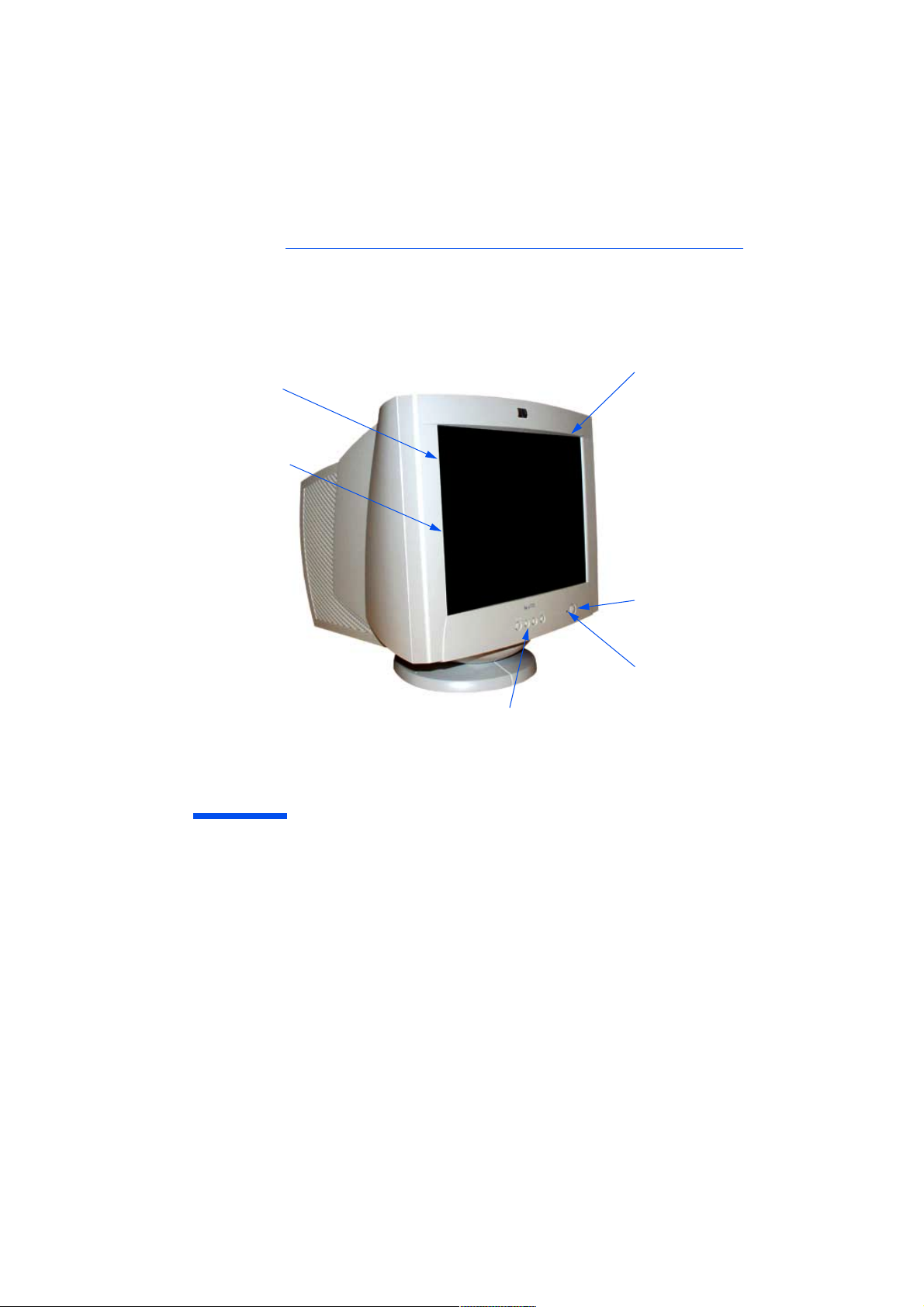
0,25 mm diagonale Punktdichte für
hervorragende grafische Darstellung
Vollbildschirm für eine
scharfe Bildwiedergabe
bis in die Randbereiche
Völlig flacher Bildschirm
Netzschalter
Netzanzeige
Bedienelemente zur Bildanpassung
für Bildschirmmenüs (OSD)
hp p720
d8907
17-Zoll-Farbmonitor
(16-Zoll-Bildanzeige)
Benutzerhandbuch
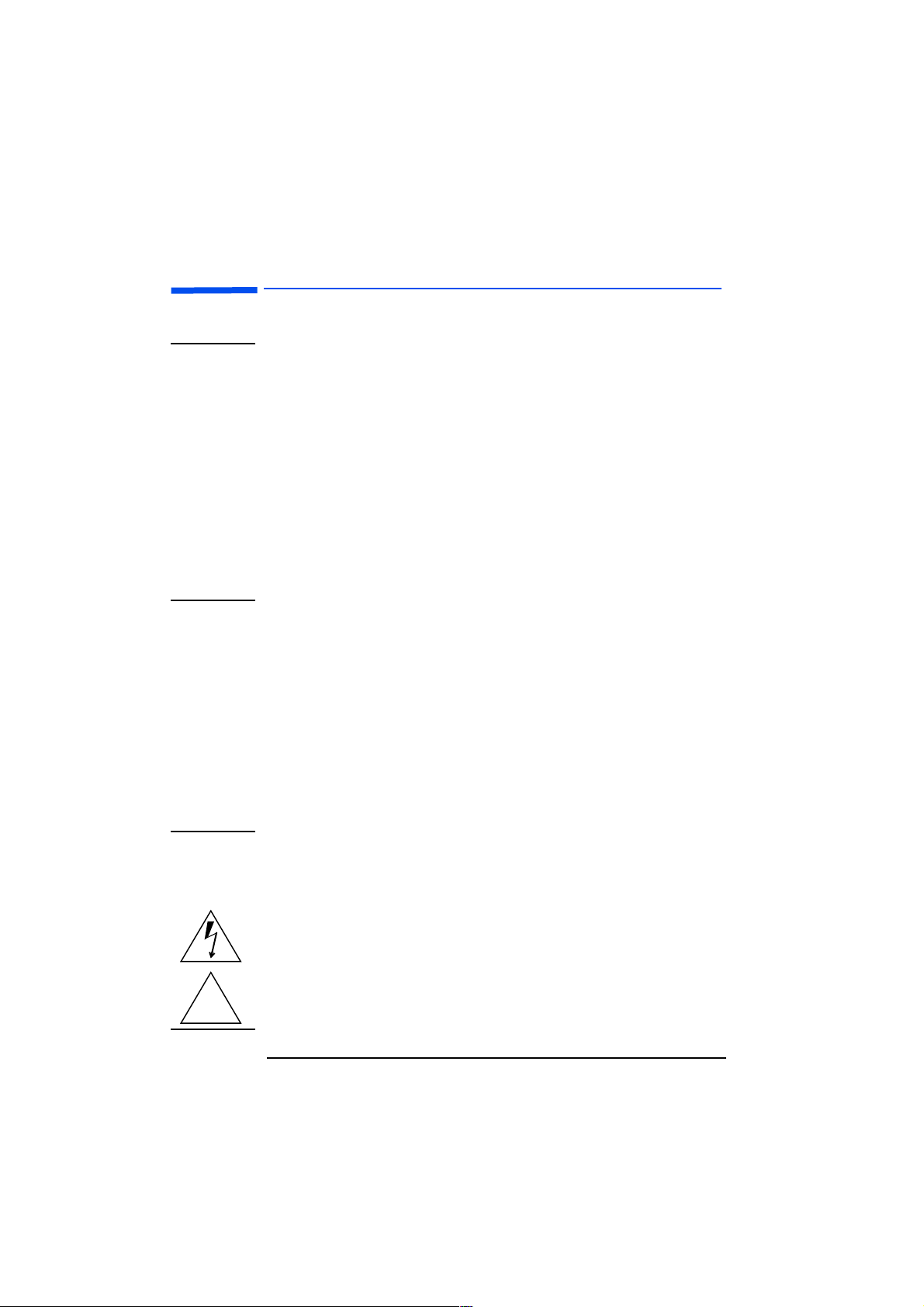
HP 17-Zoll-Farbmonitor Benutzerhandbuch
Wichtige Sicherheitshinweise
Wichtige Sicherheitshinweise
WARNUNG Schließen Sie aus Sicherheitsgründen den Monitor nur an eine geer-
dete Netzsteckdose an. Verwenden Sie stets ein Netzkabel mit einem
ordnungsgemäß geerdeten Stecker, wie z.B. das im Lieferumfang enthaltene Netzkabel, oder verwenden Sie ein Netzkabel, das Ihren landesspezifischen Sicherheitsstandards entspricht. Um dieses Gerät
vom Stromnetz zu trennen, ziehen Sie das Netzkabel aus der Steckdose. Dies bedeutet, dass das Gerät in der Nähe einer leicht zugänglichen Steckdose aufgestellt werden muss.
Um eine elektrische Stromschlaggefahr zu vermeiden, öffnen Sie
niemals die Gehäuseabdeckung des Monitors. Im Innenbereich des
Monitors befinden sich keine Teile, die vom Benutzer repariert
werden können. Reparaturen an diesen Teilen dürfen ausschließlich
von qualifizierten Technikern durchgeführt werden.
Vergewissern Sie sich, dass Ihr PC ausgeschaltet ist, bevor Sie einen
Monitor anschließen oder vom PC lösen.
Komfortables
Arbeiten
ACHTUNG Der Monitor ist ziemlich schwer (genaue Angaben zum Gewicht
!
Vielen Dank, dass Sie sich für einen HP Monitor entschieden haben.
Um Ihren Komfort und Ihre Produktivität zu steigern, ist es wichtig,
dass Sie Ihre Arbeitsumgebung korrekt einrichten und Ihr HP Gerät
korrekt benutzen. Unter Berücksichtigung dieser Punkte hat HP
einige Empfehlungen zur Einrichtung und Verwendung zusammengestellt, die Sie beachten sollten. Hierbei wurden gängige ergonomische Aspekte beachtet.
Sie können sich in der Online-Version der Dokumentation “Komfortables Arbeiten” informieren. Diese ist auf der Festplatte von HP Computern werkseitig gespeichert. Sie können sich aber auch auf der
HP Working in Comfort Web-Site informieren:
http://www.hp.com/ergo/
finden Sie in den technischen Daten). Es ist deshalb empfehlenswert,
den Monitor nur mit Hilfe einer weiteren Person anzuheben bzw. zu
tragen.
Durch das Blitzsymbol mit der Pfeilspitze in einem Dreieck soll der
Benutzer gewarnt werden, dass bei mangelnder Isolierung “lebensgefährliche Spannungen” anliegen, die eine erhebliche Stromschlaggefahr darstellen.
Durch das Ausrufezeichen in einem Dreieck soll der Benutzer darauf
hingewiesen werden, dass wichtige Hinweise zur Bedienung und Wartung in der mit dem Gerät gelieferten Dokumentation enthalten sind.
2 DeutschDeutsch
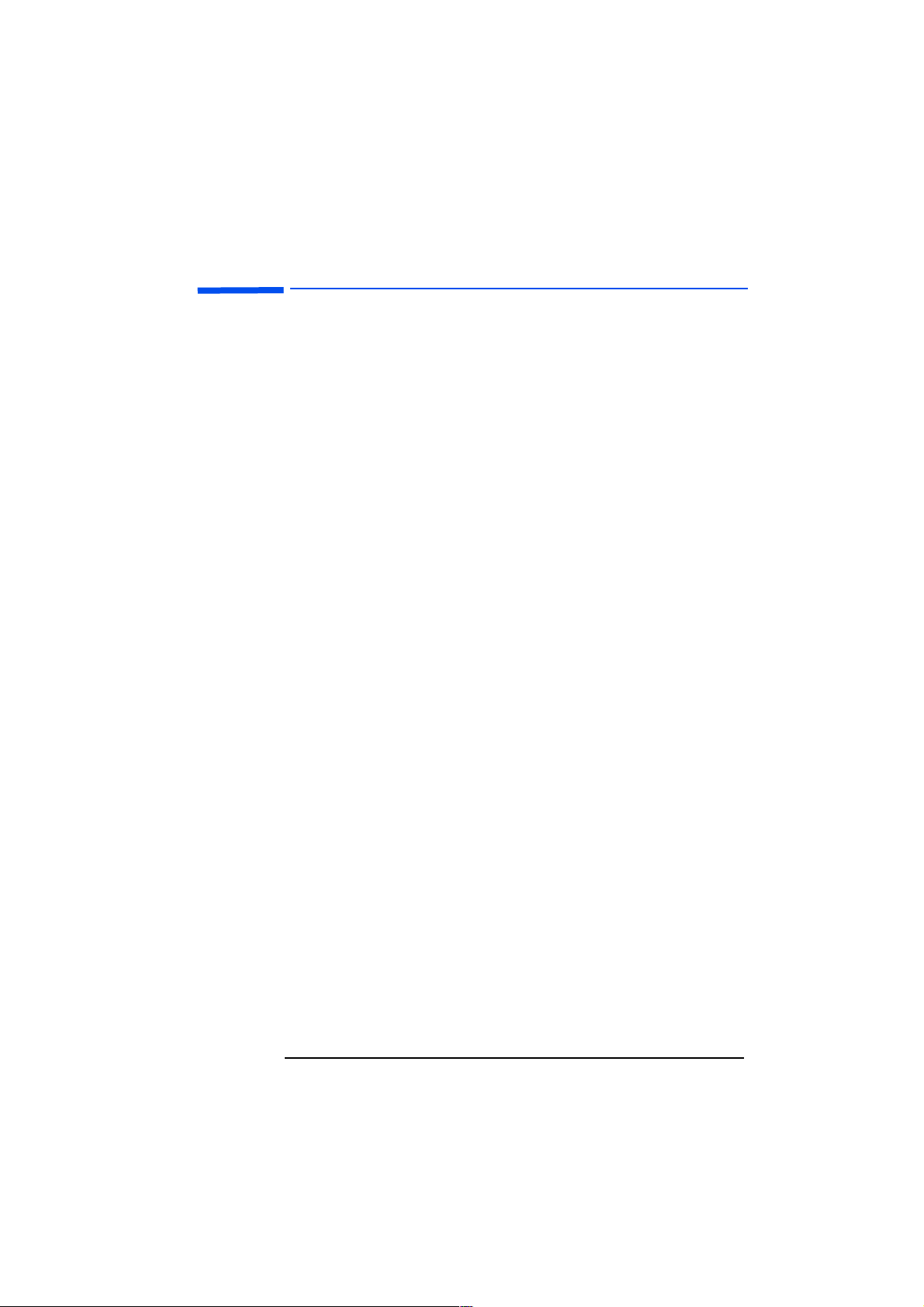
HP 17-Zoll-Farbmonitor Benutzerhandbuch
Die Vorteile Ihres neuen Monitors
Die Vorteile Ihres neuen Monitors
Bei Ihrem HP Monitor handelt es sich um einen hochauflösenden,
multisynchronen 17-Zoll-Farbmonitor (16 Zoll Bildanzeige) mit
Kathodenstrahlröhre und völlig flachem Bildschirm. Multisynchron
bedeutet, dass der Monitor unterschiedliche Videomodi unterstützt.
Er wurde für alle Computer von Hewlett-Packard optimiert.
Ihr HP Farbmonitor weist folgende Leistungsmerkmale auf:
Einen völlig flachen 17-Zoll-Bildschirm mit einer effektiven Bildan-
•
zeige von 16 Zoll und 0,25 mm Punktdichte (diagonal) für hervorragende grafische Darstellung sowie einer Entspiegelungsbeschichtung, um Reflexionen zu minimieren.
Unterstützung der Videomodi mit bis zu 1280 x 1024 bei einer Bild-
•
wiederholfrequenz von 75 Hz.
Bildanpassung mit Hilfe von Bildschirmmenüs. Dazu gehört das
•
Einstellen der Farbtemperatur und die Bildmanipulation zur Optimierung der Bildqualität und -position.
Power-Management-System (VESA1-Standard). Dieses System
•
wird von den entsprechend ausgestatteten HP Computern verwaltet und ermöglicht eine automatische Reduzierung des Stromverbrauchs des Monitors. Als ENERGY STAR
ermittelt, dass dieses Produkt die Anforderungen der ENERGY
STAR Richtlinien für niedrigen Stromverbrauch erfüllt.
Plug & Play-Funktion des Monitors (VESA-DDC1/2B-Standard).
•
Hierdurch kann der Monitor bei entsprechend ausgestatteten HP
Computern automatisch erkannt werden.
Übereinstimmung mit den Ergonomiestandards ISO 9241-3/-7/-8.
•
Erfüllt die MPRII-Richtlinien des schwedischen Mess- und Test-
•
ausschusses, in denen die Grenzwerte für elektrische und elektrostatische Emissionen festgelegt sind.
Ihr HP Monitor erfüllt die Anforderungen gemäß TCO99 (siehe
•
“TCO99 Ecology Energy Emissions Ergonomics” auf Seite 31).
2
-Partner hat HP
1. VESA – Video Electronics Standards Association
2. ENERGY STAR ist ein Warenzeichen der United States Environmental Protection Agency
(EPA)
Deutsch
Deutsch
3
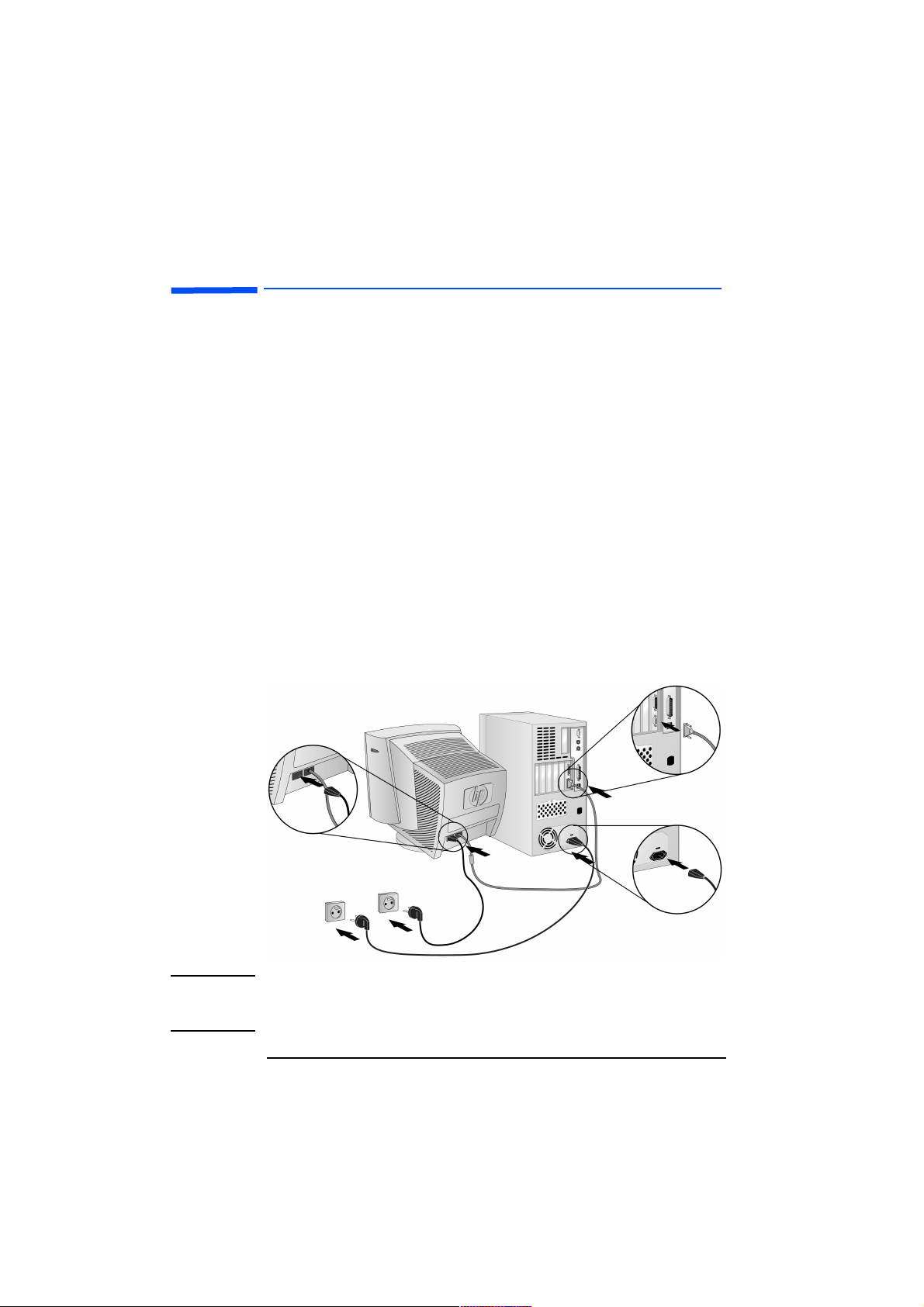
HP 17-Zoll-Farbmonitor Benutzerhandbuch
Aufstellen Ihres Monitors
Aufstellen Ihres Monitors
Standortwahl für den Monitor
Stellen Sie Ihren Monitor auf eine flache, stabile Unterlage. Sorgen
Sie dafür, dass die Betriebsumgebung weder hohen Temperaturen,
noch hoher Luftfeuchtigkeit oder elektromagnetischen Feldern ausgesetzt ist. Elektromagnetische Felder können durch Transformatoren, Motoren und andere Monitore erzeugt werden.
Anschließen der Kabel
Bevor Sie mit dem Anschließen der Kabel beginnen, lesen Sie die
1
Sicherheitshinweise am Anfang dieses Handbuchs durch.
Vergewissern Sie sich, dass Computer und Monitor ausgeschaltet
2
sind.
Schließen Sie das Videokabel (mit dem 15-poligen Stecker) an den
3
Videoausgang Ihres Computers an. Ziehen Sie die Rändelschrauben am Stecker fest.
Schließen Sie das Netzkabel am Monitor an.
4
Stecken Sie das Netzkabel in eine Netzsteckdose.
5
2
1
3
HINWEIS Die Anordnung des Videoanschlusses an Ihrem Computer muss nicht
unbedingt mit der Abbildung übereinstimmen. Schlagen Sie ggf. im
Handbuch zu Ihrem Computer nach.
4 DeutschDeutsch
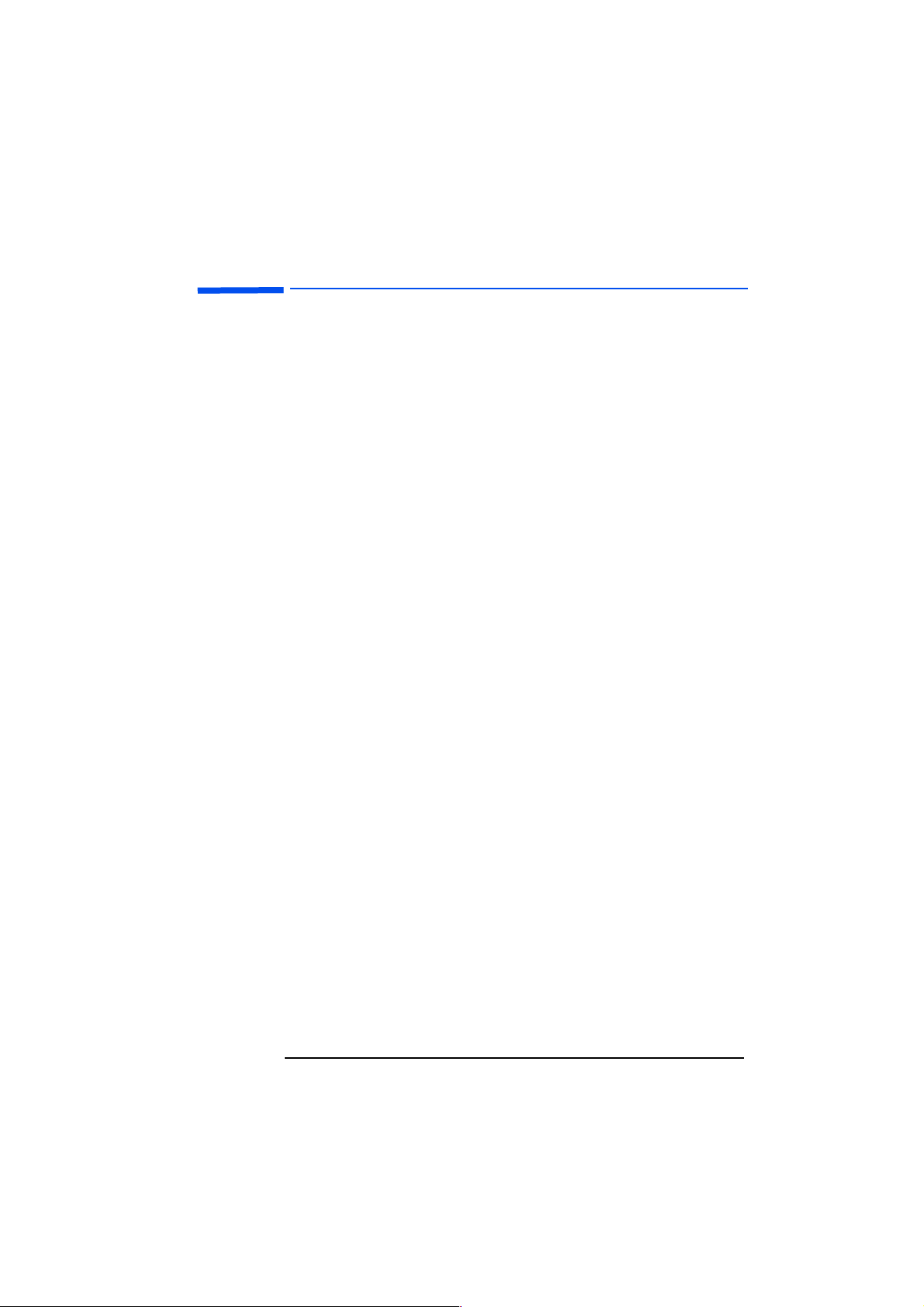
HP 17-Zoll-Farbmonitor Benutzerhandbuch
Installieren der Treiber
Installieren der Treiber
Betriebssystem Windows 95, Windows 98 oder Windows 2000:
Wenn Sie die Plug & Play-Funktion von Windows 95/98/2000 nutzen
möchten, können Sie den Treiber für Ihren HP Monitor von der folgenden HP Website herunterladen:
www.hp.com/go/monitorsupport
Gehen Sie wie folgt vor, um diesen Treiber zu installieren:
Benutzer von
Windows 95 und
Windows 98
Nur Benutzer
von Windows
2000
Klicken Sie auf Start
1
Doppelklicken Sie auf Anzeige.
2
Klicken Sie auf das Register Einstellungen.
3
Klicken Sie auf Weitere Eigenschaften..., und wählen Sie das Register
4
Bildschirm aus.
Klicken Sie auf Ändern..., um das von Ihnen verwendete HP Moni-
5
tormodell auszuwählen.
Klicken Sie auf Diskette...
6
Klicken Sie auf Durchsuchen..., um den HP Monitortreiber zu
7
suchen, den Sie auf Ihre Festplatte heruntergeladen haben, und
klicken Sie auf OK.
Wählen Sie im Feld Modelle Ihren Monitortyp aus, und klicken Sie
8
auf OK, um den ausgewählten Monitor zu installieren.
Klicken Sie auf Start
1
Doppelklicken Sie auf Anzeige.
2
Klicken Sie auf das Register Einstellungen.
3
Klicken Sie auf Weitere Eigenschaften..., und wählen Sie das Register
4
Bildschirm aus.
Klicken Sie auf Eigenschaften.
5
Klicken Sie auf das Register Tr e i b e r .
6
Klicken Sie auf Treiber aktualisieren... und danach auf Wei te r.
7
Wählen Sie die Option Empfohlen aus, und klicken Sie auf Wei te r.
8
Prüfen Sie die Angaben im Feld Andere Quelle angeben.
9
Suchen und öffnen Sie den HP Monitortreiber, den Sie auf Ihre
10
Festplatte heruntergeladen haben, und klicken Sie auf OK.
Klicken Sie auf Weiter, um den ausgewählten Monitor zu instal-
11
lieren.
Ö
Einstellungen
Ö
Einstellungen
Systemsteuerung.
Ö
Systemsteuerung.
Ö
Deutsch
Deutsch
5
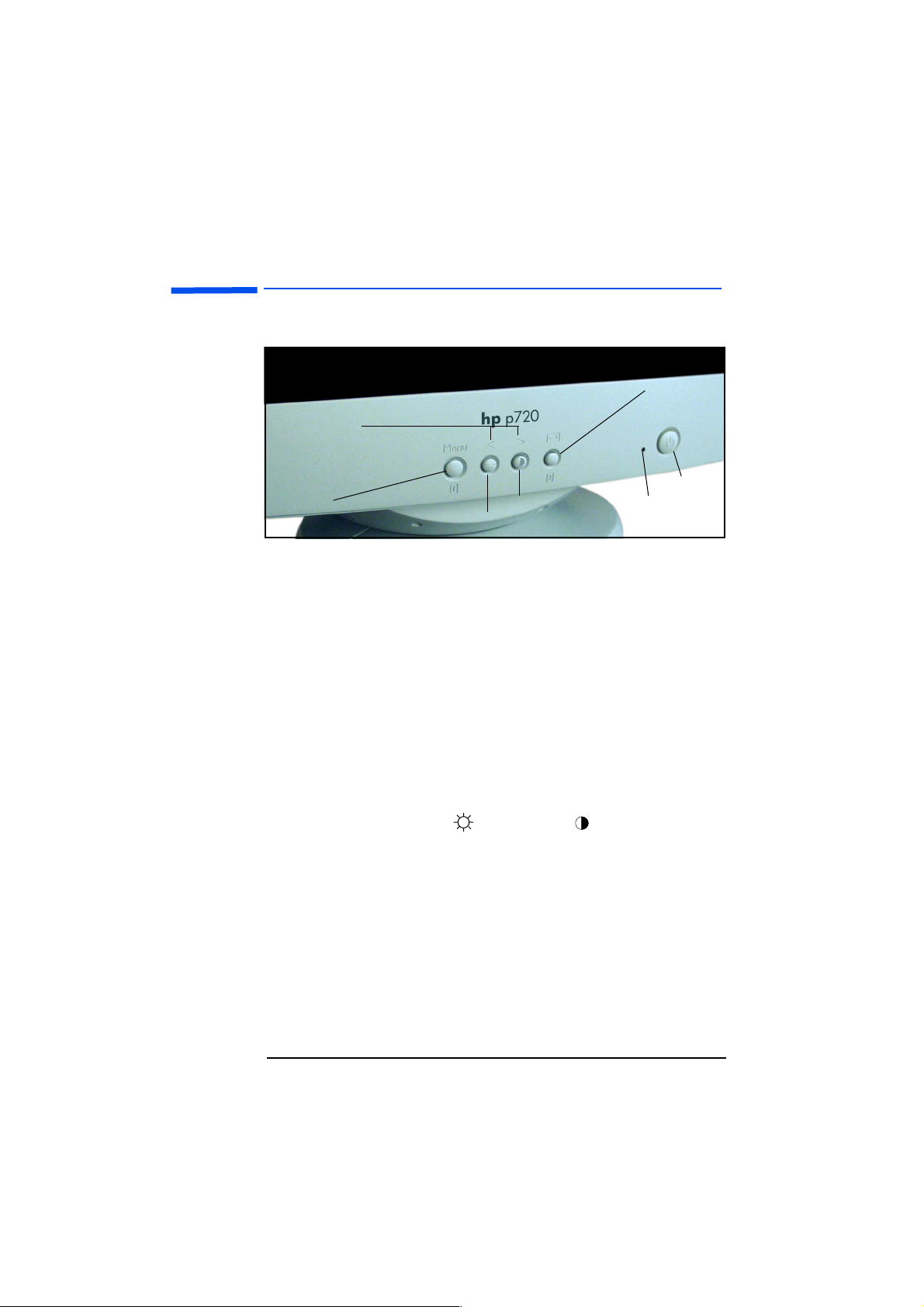
HP 17-Zoll-Farbmonitor Benutzerhandbuch
Verwenden Ihres Monitors
Verwenden Ihres Monitors
Exit
(Schließen)
Menüauswahl und
Einstellung (Tasten)
Netzschalter
Menu (Taste)
Drücken Sie die Taste Menu, um das Bildschirmmenü (OSD) auf-
1
Kontrast
Helligkeit
zurufen.
Verwenden Sie die Tasten Menüauswahl und Einstellung, um den
2
gewünschten Menüpunkt hervorzuheben. Drücken Sie zum Auswählen des Menüpunkts die Taste Eingabe.
Verwenden Sie zum Ändern der Einstellung der gewählten Option
3
die Tasten Menüauswahl und Einstellung. Ihre Einstellungen werden
automatisch gespeichert.
Drücken Sie die Taste Exit (Schließen), um das Bildschirmmenü zu
4
verlassen.
Eine Beschreibung der Menüpunkte finden Sie in der Tabelle auf der
folgenden Seite.
Netzanzeige
Auf das Menü für Helligkeit und Kontrast können Sie direkt
zugreifen, indem Sie die mit den entsprechenden Symbolen gekennzeichnete Taste drücken.
Der Monitor wird bei jedem Einschalten automatisch entmagnetisiert. Dadurch wird die Farbreinheit sichergestellt. Zum Erhalten der
Farbreinheit empfehlen wir, den Monitor einmal pro Woche für mindestens 30 Minuten auszuschalten. Wenn die Power-ManagementFunktion (Energiesparfunktion) Ihres Computers korrekt funktioniert, müssen Sie den Monitor nicht ausschalten.
6 DeutschDeutsch
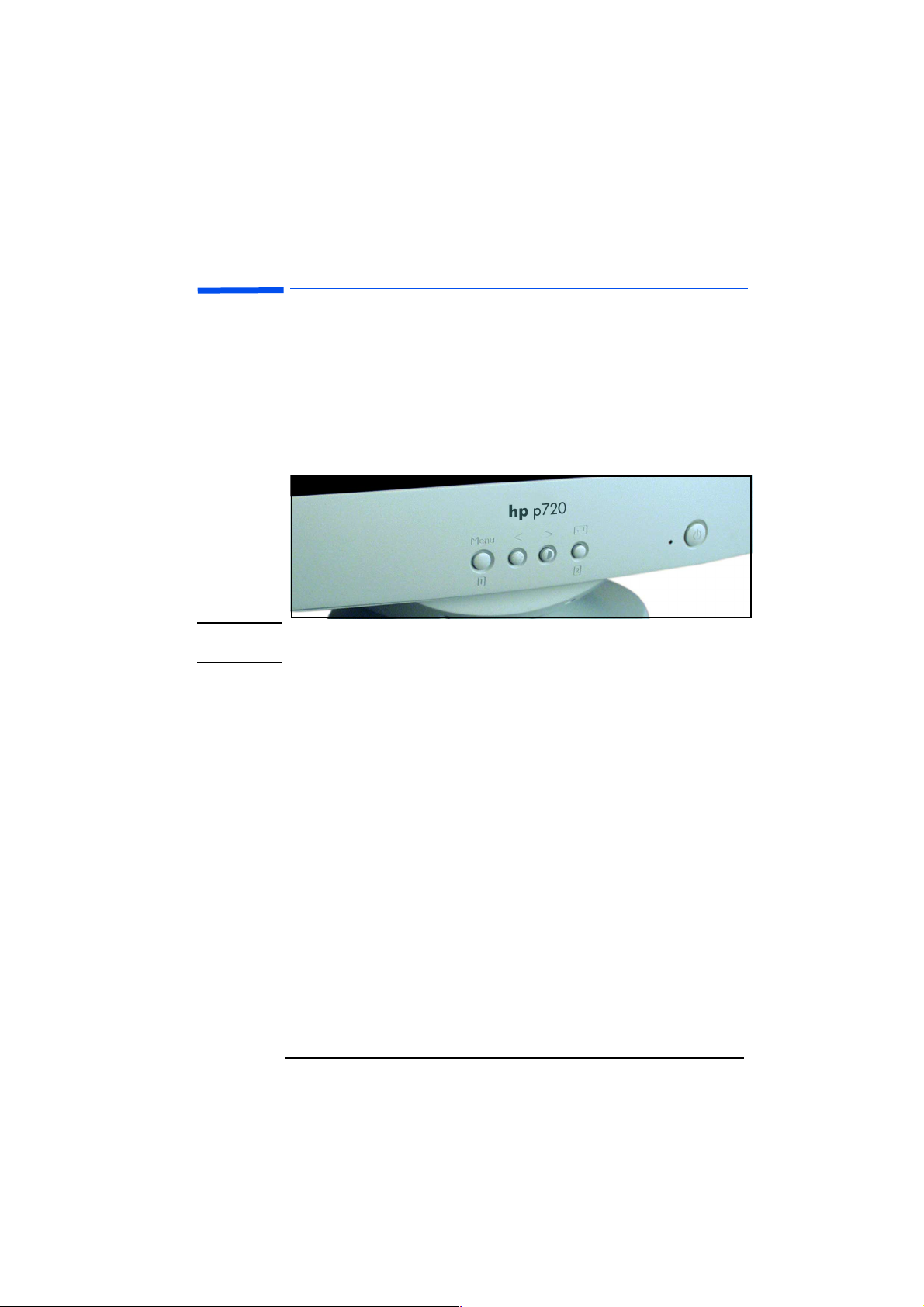
HP 17-Zoll-Farbmonitor Benutzerhandbuch
Einstellen Ihres Monitors
Einstellen Ihres Monitors
Bedienelemente
Ihr Monitor ermöglicht es Ihnen, die Eigenschaften der angezeigten
Bilder auf benutzerfreundliche Weise anzupassen. Dazu verwenden
Sie die Bedienelemente auf der Vorderseite des Monitors. Über diese
Tasten wird das OSD-Menü gesteuert, das zum Anzeigen der Einstellungen für Ihren Monitor sowie zum Ändern dieser Einstellungen
dient.
HINWEIS Warten Sie mindestens 30 Minuten, bis sich der Monitor stabilisiert,
bevor Sie mit den Einstellungen beginnen.
Funktionen im Menü (Menu)
Mit den Funktionen unter Menu können Sie mit Hilfe der Bildschirmmenüs des Monitors die Bildqualität anpassen.
Nachdem Sie eine Einstellung wie gewünscht geändert haben,
drücken Sie die Taste Menu, um zum Hauptmenü zurückzukehren und
anschließend nochmals die Taste Menu, um das Bildschirmmenü zu
schließen.
Deutsch
Deutsch
7
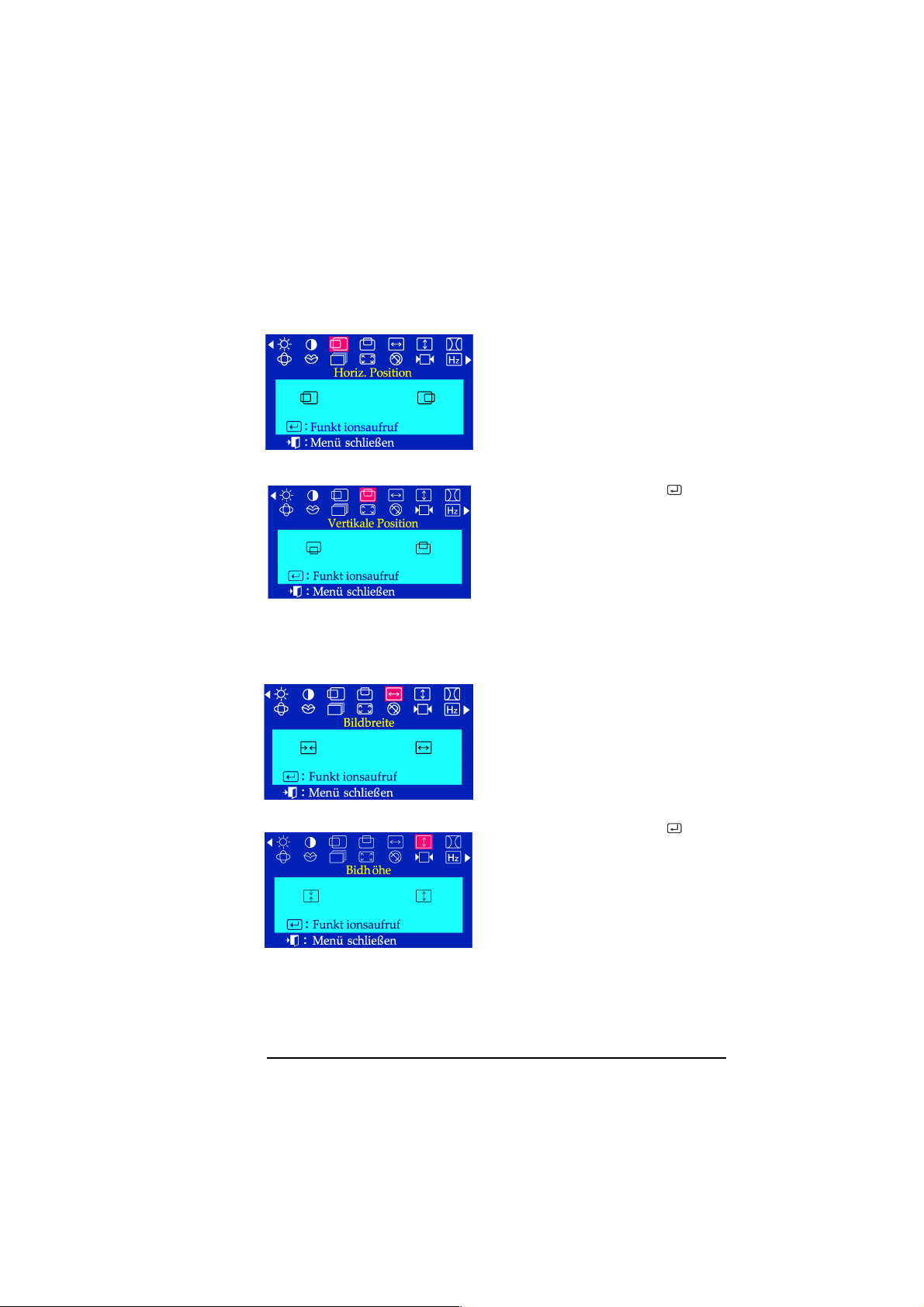
HP 17-Zoll-Farbmonitor Benutzerhandbuch
Einstellen Ihres Monitors
POSITION
Horiz. Position Über die Parameter unter Pos iti on
können Sie die Position des Bildes
ändern.
Drücken Sie die Taste Menu.
1
Drücken Sie die Taste - oder +,
2
um das Symbol Horizontale Position (Horiz. Position) oder Ve r t i k a l e
Vertikale Position
Pos iti on hervorzuheben.
Drücken Sie die Taste , um
3
das Bildschirmmenü Horiz. Position oder Vertikale Position aufzu-
rufen.
Verwenden Sie die Tasten - und
4
+, um die Position d es Bildes zu
ändern.
GRÖßE
Bildbreite Über die Parameter unter Größe
können Sie die Größe des Bildes
ändern.
Bildhöhe
8 DeutschDeutsch
Drücken Sie die Taste Menu.
1
Drücken Sie die Taste - oder +,
2
um das Symbol Bildbreite oder
Bildhöhe hervorzuheben.
Drücken Sie die Taste , um
3
das Bildschirmmenü Bildbreite
oder Bildhöhe aufzurufen.
Verwenden Sie die Tasten - und
4
+, um die Größe zu ändern.

KISSENENTZERRUNG
BILDGEOMETRIE
HP 17-Zoll-Farbmonitor Benutzerhandbuch
Einstellen Ihres Monitors
Der Parameter Kissenentzerrung
erlaubt die Einstellung der Kissenparameter, wenn das Bild an den
Seiten nach innen oder außen
gewölbt ist.
Drücken Sie die Taste Menu.
1
Drücken Sie die Taste - oder +,
2
um den Menüpunkt Kissenentzerrung hervorzuheben, und
danach die Taste , um das
Bildschirmmenü Kissenentzer-
rung aufzurufen.
Verwenden Sie die Tasten - und
3
+, um den Anzeigebereich des
Monitors zu vergrößern oder zu
verkleinern.
Der Parameter Bildgeometrie gibt Zugriff auf die folgenden Funktionen:
Trapez
Parallelogramm, Bildrotation
,
Kissenausgleich
Drücken Sie die Taste Menu.
1
Drücken Sie die Taste - oder +,
2
Vertikale Linearität
und
,
um die Option Bildgeometrie hervorzuheben, und danach die
Taste , um auf die Funktion
zuzugreifen.
Deutsch
Deutsch
.
9

HP 17-Zoll-Farbmonitor Benutzerhandbuch
Einstellen Ihres Monitors
Trapez Mit dem Parameter Trapez können
Sie die Trapezeinstellungen ändern,
wenn der obere oder untere Teil des
Bildes zu breit oder zu schmal ist.
Drücken Sie im Menü Bildgeo-
1
metrie die Taste - oder +, um die
Option Trapez hervorzuheben,
und anschließend die Taste ,
um das Bildschirmmenü Trapez
aufzurufen.
Verwenden Sie die Tasten - und
2
+, um die Trapezeinstellungen
zu ändern.
Parallelogramm Über den Parameter Parallelogramm
können Sie die Parallelogrammeinstellungen ändern, wenn sich das
Bild nach links oder rechts neigt.
Drücken Sie im Menü Bildgeome-
1
trie die Taste - oder +, um die
Option Parallelogramm hervorzuheben, und danach die Taste
, um das Bildschirmmenü
Parallelogramm aufzurufen.
Verwenden Sie die Tasten - und
2
+, um die Parallelogrammeinstellung zu ändern.
10 DeutschDeutsch

HP 17-Zoll-Farbmonitor Benutzerhandbuch
Einstellen Ihres Monitors
Bildrotation Über den Parameter Bildrotation
können Sie die Bildrotationseinstellung ändern, wenn das Bild nach
links oder rechts gekippt ist.
Drücken Sie im Menü Bildgeome-
1
trie die Taste - oder +, um die
Option Bildrotation hervorzuheben, und danach die Taste ,
um das Bildschirmmenü Bild-
rotation aufzurufen.
Verwenden Sie die Tasten - und
2
+, um die Bildrotationseinstellungen zu ändern.
Kissenausgleich Der Parameter Kissenausgleich dient
zum Anpassen der Kissenausgleichseinstellung, wenn das Bild
nach links oder rechts gebogen ist.
Drücken Sie im Menü Bildgeo-
1
metrie di e Taste - o der +, um die
Option Kissenausgleich hervorzuheben, und danach die Taste
, um das Bildschirmmenü
Kissenausgleich aufzurufen.
Verwenden Sie die Tasten - und
2
+, um die Kissenausgleicheinstellung zu ändern.
Deutsch
Deutsch
11

HP 17-Zoll-Farbmonitor Benutzerhandbuch
Einstellen Ihres Monitors
Vert. Linearität Der Parameter Vert. Linearität ermög-
licht die Änderung der Linearitätseinstellung, wenn das Bild oben
oder unten zusammengedrückt ist.
Drücken Sie im Menü Bildgeo-
1
metrie die Taste - oder +, um die
Option Vert. Linearität hervorzu-
heben, und danach die Taste
, um das Bildschirmmenü
Vert. Linearität aufzurufen.
Verwenden Sie die Tasten - und
2
+, um die vertikale Linearität
anzupassen.
SPRACHE
Der Parameter Sprache dient zum
Ändern der für das Menü verwendeten Sprache. Die ausgewählte
Sprache betrifft nur die Sprache für
die Bildschirmmenüs (OSD). Der
Parameter hat keine Auswirkungen
auf die auf dem Computer ausgeführte Software.
12 DeutschDeutsch
Drücken Sie die Taste Menu.
1
Drücken Sie die Taste - oder +,
2
um die Option Sprache hervorzuheben, und danach die Taste
, um das Bildschirmmenü
Sprache aufzurufen.
Verwenden Sie die Tasten - und
3
+, um die gewünschte Sprache
auszuwählen. Zur Auswahl stehen neun Sprachen (Englisch,
Französisch, Portugiesisch, Italienisch, Spanisch, Deutsch,
Russisch, Schwedisch und
Koreanisch).

HP 17-Zoll-Farbmonitor Benutzerhandbuch
Einstellen Ihres Monitors
ERWEIT. FUNKTIONEN
Der Parameter Erweit. Funktionen
gibt Zugriff auf die folgenden Parameter:
Moiré Horizontal
eingangspegel
transparent
Drücken Sie die Taste Menu.
1
Drücken Sie die Taste - oder +,
2
Moiré Vertikal, Video-
,
Farbtemperatur
,
.
und
OSD
um die Option Erweit. Funktionen
hervorzuheben, und danach die
Taste , um auf die Funktion
zuzugreifen.
Moiré Horizontal Über den Parameter Moiré Horizontal
können Sie das horizontale “Moiré”Muster des Bildes korrigieren.
Drücken Sie im Menü Erweit.
1
Funktionen die Taste - oder +,
um die Option Moiré Horizontal
hervorzuheben, und danach die
Taste , um das Bildschirmmenü Moiré Horizontal aufzurufen.
Verwenden Sie die Tasten - und
2
+, um das Bild anzupassen.
Moiré Vertikal Über den Parameter Moiré Vertikal
können Sie das vertikale “Moiré”Muster des Bildes korrigieren.
Drücken Sie im Menü Erweit.
1
Funktionen die Taste - oder +,
um die Option Moiré Vertikal her-
vorzuheben, und anschließend
die Taste , um das Bildschirmmenü Moiré Vertikal auf-
zurufen.
Verwenden Sie die Tasten - und
2
+, um das Bild anzupassen.
Deutsch
Deutsch
13

HP 17-Zoll-Farbmonitor Benutzerhandbuch
Einstellen Ihres Monitors
Videoeingangspegel Einige Grafikkarten verwenden
Videosignale mit mehr als 0,7 V.
Dies führt zu sehr hellen Bildschirmen. Der normale Pegel beträgt bei
den meisten Computern 0,7 V. Der
Parameter Videoeingangspegel dient
zur Auswahl des Pegels, der am
besten für die Grafikkarte Ihres
Computers geeignet ist.
Drücken Sie im Menü Erweit.
1
Funktionen die Taste - oder +,
um die Option Videoeingangs-
pegel hervorzuheben, und
danach die Taste , um das
Bildschirmmenü Videoeingangs-
pegel aufzurufen.
Verwenden Sie die Tasten - und
2
+, um 0,7 V oder 1,0 V auszuwählen.
Farbtemperatur Die Farbtemperatur ist ein Maß für
die “Wärme” der Bildfarben. Der
gültige Bereich liegt zwischen -6500
und 9300 K.
Mit diesem Parameter können Sie
die einzelnen Farbwerte R, G, B
anpassen.
14 DeutschDeutsch
Drücken Sie im Menü Erweit.
1
Funktionen die Taste - oder +,
um die Option Farbtemperatur
hervorzuheben, und danach die
Taste , um das Bildschirmmenü Farbtemperatur aufzurufen.
Verwenden Sie die Tasten - und
2
+, um die gewünschte Farbtemperatur einzustellen.

HP 17-Zoll-Farbmonitor Benutzerhandbuch
Einstellen Ihres Monitors
OSD transparent Über den Parameter OSD transparent
können Sie die Funktion OSD trans-
parent ein- bzw. ausschalten.
Drücken Sie im Menü Erweit.
1
Funktionen die Taste - oder +,
um das Symbol OSD transparent
hervorzuheben.
Drücken Sie die Taste , um
2
das Bildschirmmenü Videoeingangspegel aufzurufen.
Verwenden Sie die Tasten - und
3
+, um die Funktion OSD transparent auf Ein oder Aus zu setzen.
VOLLBILD-ZOOM
Mit den Parametern unter VollbildZoom können Sie den Bildausschnitt
verkleinern oder vergrößern.
Drücken Sie die Taste Menu.
1
Drücken Sie die Taste - oder +,
2
um den Parameter Vollbild-Zoom
hervorzuheben, und anschließend die Taste , um das
Bildschirmmenü Vollbild-Zoom
aufzurufen.
Verwenden Sie die Tasten - und
3
+, um den Anzeigebereich des
Monitors zu vergrößern oder zu
verkleinern.
Deutsch
Deutsch
15

HP 17-Zoll-Farbmonitor Benutzerhandbuch
Einstellen Ihres Monitors
ENTMAGNETISIERUNG
Die Parameter unter Entmagnetisierung dienen zum Entfernen von Far-
bunreinheiten durch Magnetfelder.
Sie dürfen die Funktion Entmagneti-
sierung nur einmal alle 30 Minuten
verwenden.
Drücken Sie die Taste Menu.
1
Drücken Sie die Taste - oder +,
2
um den Parameter Entmagnetisierung hervorzuheben, und
danach die Taste , um die
Funktion Entmagnetisierung aus-
zuführen.
Daraufhin wird das zugehörige
3
Bildschirmmenü angezeigt.
Nach wenigen Sekunden wird
wieder das Hauptmenü für die
Entmagnetisierung angezeigt.
HINWEIS Während des Entmagnetisierungsprozesses summt
der Monitor möglicherweise vorübergehend, die Bildfarben können sich ändern und das Bild erscheint möglicherweise für einige Sekunden verzerrt. Dies sind
übliche Effekte beim Entmagnetisieren.
16 DeutschDeutsch

GRUNDEINSTELLUNG
HP 17-Zoll-Farbmonitor Benutzerhandbuch
Einstellen Ihres Monitors
Der Parameter Grundeinstellung ermöglicht Ihnen, die folgenden Monitoreinstellungen auf ihre ursprünglichen Werte zurückzusetzen: Horiz. Position, Vertikale Position,
Größe, Kissenentzerrung, Tr a p e z , Parallelogramm, Kissenausgleich, Bildrotation,
Vert. Linearität, Moiré Horizontal und
Moiré Vertikal.
Drücken Sie die Taste Menu.
1
Drücken Sie die Taste - oder +,
2
um den Parameter Grundeinstellung hervorzuheben, und an-
schließend die Taste , um
das Bildschirmmenü Grundein-
stellung aufzurufen.
Verwenden Sie die Taste +, um
3
Ja auszuwählen.
Wenn Sie den Monitor nicht auf
die Grundeinstellung zurücksetzen möchten, verwenden
Sie die Taste -, um Nein auszu-
wählen.
HINWEIS Wenn Sie Ja ausgewählt haben, werden alle oben ge-
nannten Einstellungen zurückgesetzt. Alle übrigen
Einstellungen bleiben unverändert.
ACHTUNG
Bei dieser Operation werden sämtliche Daten im Speicherbereich des Benutzers zurückgesetzt. In diesem Fall müssen
Sie die von Ihnen gewünschten Werte erneut einstellen.
Deutsch
Deutsch
17

HP 17-Zoll-Farbmonitor Benutzerhandbuch
Einstellen Ihres Monitors
ANZEIGEMODUS Mit dem Parameter Anzeigemodus
können Sie die Einstellungen Ihres
Monitors anzeigen.
Drücken Sie die Taste Menu.
1
Drücken Sie die Taste - oder
2
+, um den Parameter Anzeigemodus hervorzuheben.
OSD – GESPERRT/NORMALE
FUNKTION
Die Funktion Bedienung sperren
erlaubt es Ihnen, Einstellungen
durch Sperren der Bedienelemente
zu schützen. Mit denselben Arbeitsschritten können Sie die OSDBedienelemente jederzeit wieder
freigeben.
Halten Sie die Taste mindestens 10 Sekunden lang gedrückt,
um die Bedienung zu sperren bzw.
freizugeben.
18 DeutschDeutsch

HP 17-Zoll-Farbmonitor Benutzerhandbuch
Einstellen Ihres Monitors
Schonung der Augen
Um Bildschirmflimmern und Augenbelastung zu vermeiden, sollten
Sie die für die gewählte Bildauflösung maximal unterstützte Bildwiederholfrequenz verwenden. Eine Bildwiederholfrequenz von 85 Hz
ist empfehlenswert. Die Bildwiederholfrequenz entspricht der Anzahl
der Bildwiederholungen pro Sekunde.
Minimieren des Energieverbrauchs
Wenn Ihr PC das VESA-Power-Management unterstützt (auf zahlreichen HP Computern vorhanden), kann der Stromverbrauch Ihres
Monitors auf ein Mindestmaß reduziert werden. Ihnen stehen dabei
zwei Stromsparmodi zur Verfügung:
Pausen-Modus1 (Stromverbrauch unter 3 W). In diesem Modus
•
leuchtet die frontseitige LED-Anzeige des Monitors bernsteinfarben.
Inaktiv-Modus2 (Stromverbrauch unter 3 W). In diesem Modus
•
leuchtet die frontseitige LED-Anzeige des Monitors bernsteinfarben.
Hinweise zur Einstellung dieser Stromsparmodi finden Sie im Handbuch zu Ihrem Computer. Sollte Ihr Monitor kein Bild anzeigen,
prüfen Sie zunächst die frontseitige LED-Anzeige, da sich Ihr
Monitor eventuell in einem Stromsparmodus befindet.
Unterstützte Videomodi
Werkseitig sind auf Ihrem Monitor bereits verschiedene Videomodi
voreingestellt (siehe nachstehende Tabelle). Er unterstützt jedoch
auch andere Videomodi. Sollten Sie sich für eine andere Einstellung
entscheiden, muss die Bildanzeige eventuell mit Hilfe des Bildschirmmenüs und der entsprechenden Einstelltasten berichtigt
werden. Sämtliche Videomodi sind ohne Zeilensprungverfahren.
WERKSEITIG VOREINGESTELLTE MODI:
Auflösung Bildwiederholfrequenz/Hz
640 x 400 70
640 x 480 60, 75, 85
800 x 600 75, 85
1024 x 768 75, 85
1024 x 1280 60, 75
Der für Ihren HP Monitor empfohlene Modus ist 1024 x 768 bei
85 Hz.
1. Der Pausen-Modus wird aktiviert, wenn die vertikale Synchronisation vom Video-Controller
unterbrochen wird.
2. Der Inaktiv-Modus wird aktiviert, wenn sowohl die vertikale als auch die horizontale
Synchronisation vom Video-Controller unterbrochen wird.
Deutsch
Deutsch
19

HP 17-Zoll-Farbmonitor Benutzerhandbuch
Fehlerbehebung
Fehlerbehebung
Lesen Sie den folgenden Abschnitt, bevor Sie sich an den technischen Support wenden.
Moiré
Moiré ist eine natürliche Interferenz, die weiche, wellenförmige
Linien auf dem Bildschirm verursacht. Diese Linien können durch die
Interferenz zwischen dem Muster des Bildes auf dem Bildschirm
(durch das Eingangssignal) und dem Phosphor-Pitch-Muster des
Monitors entstehen. Siehe “Moiré Horizontal” oder “Moiré Vertikal”
auf Seite 13.
Selbsttestfunktion (STFC – Self-Test Feature Check)
Ihr Monitor ist mit einer Selbsttestfunktion ausgestattet, die es Ihnen
ermöglicht, den Monitor auf korrekte Funktionsweise zu überprüfen.
Wenn Ihr Monitor und Ihr Computer korrekt angeschlossen sind, aber
der Bildschirm leer bleibt und die Netzanzeige blinkt, starten Sie den
Selbsttest mit folgenden Arbeitsschritten:
Schalten Sie Ihren Computer und den Monitor aus.
1
Lösen Sie das Videokabel von der Rückseite des Computers.
2
Schalten Sie den Monitor ein.
3
Wenn der Monitor korrekt funktioniert, wird ein blaues Fenster
mit rotem Rahmen und folgendem Inhalt angezeigt:
20 DeutschDeutsch

HP 17-Zoll-Farbmonitor Benutzerhandbuch
Fehlerbehebung
Die drei Felder innerhalb des Rahmens sind rot, grün und blau.
Sollte eines der Felder nicht erscheinen, liegt ein Problem bei
Ihrem Monitor vor. Dieses Feld erscheint auch bei Normalbetrieb,
wenn das Videokabel gelöst oder beschädigt wird.
Schalten Sie den Monitor aus, und schließen Sie das Videokabel
4
wieder an. Schalten Sie danach den Computer und den Monitor
wieder ein.
Sollten danach weiterhin keine Daten angezeigt werden, prüfen
Sie Ihren Video-Controller und Ihr Computersystem auf korrekte
Funktionsweise.
Anlaufzeit
Alle Monitore müssen nach dem ersten Einschalten zunächst eine
stabile Betriebstemperatur erreichen. Lassen Sie daher den Monitor
zunächst mindestens 30 Minuten laufen, bevor Sie Bildschirmanpassungen vornehmen. Dadurch können Sie präzisere Anpassungen der
Parameter erzielen.
Deutsch
Deutsch
21

HP 17-Zoll-Farbmonitor Benutzerhandbuch
Fehlerbehebung
Prüfen Sie folgende Punkte, bevor Sie sich mit Hewlett-Packard in
Kontakt setzen:
Keine Bildanzeige, und LED leuchtet nicht:
Vergewissern Sie sich, dass der Monitor EINGESCHALTET ist.
•
Vergewissern Sie sich, dass das Netzkabel korrekt angeschlossen
•
ist.
Vergewissern Sie sich, dass die Steckdose mit Strom versorgt wird.
•
Testen Sie, ob der Monitor an einem anderen PC funktioniert.
•
Stellen Sie zuvor an dem anderen PC eine vom Monitor unterstützte Auflösung ein.
Keine Bildanzeige, und die LED leuchtet:
Vergewissern Sie sich, dass sich der Monitor nicht in einem Strom-
•
sparmodus befindet.
Stellen Sie den Kontrast und die Helligkeit mit den entspre-
•
chenden Einstelltasten im Bildschirmmenü ein.
Vergewissern Sie sich, dass der PC eingeschaltet ist.
•
Vergewissern Sie sich, dass an den Anschlüssen des Videokabels
•
keine Stifte verbogen sind.
Testen Sie, ob der Monitor an einem anderen PC funktioniert.
•
Stellen Sie zuvor an dem anderen PC eine vom Monitor unterstützte Auflösung ein.
Die Farben werden nicht klar dargestellt:
Entmagnetisieren Sie Ihren Monitor.
•
Schalten Sie Ihren Monitor aus und nach 30 Minuten wieder ein.
•
Die Bildanzeige ist nicht zentriert:
Justieren Sie die Bildanzeige mit den entsprechenden Einstell-
•
tasten im Bildschirmmenü.
Die Bildanzeige ist verschwommen:
Verwenden Sie die Funktion “Grundeinstellung”.
•
Reduzieren Sie den Kontrast mit den entsprechenden Einstell-
•
tasten im Bildschirmmenü.
Stellen Sie die Moiré-Reduzierung auf Null ein.
•
22 DeutschDeutsch

Technische Daten
Größe 17-Zoll-Monitor / 16-Zoll-Bildanzeige
BILDRÖHRE
SCHNITTSTELLE
WIEDERHOLFREQUENZ
MAX. AUFLÖSUNG
EMPFOHLENE AUF-
LÖSUNG
ANLAUFZEIT
MAX. PIXELFREQUENZ
BILDGRÖSSE
POWER-MANAGEMENT
STROMQUELLE
BETRIEBSUMGEBUNG
LAGERUMGEBUNG
GEHÄUSE-
ABMESSUNGEN
GEWICHT
STANDFUSS
Punktdichte 0,25 mm (diagonal)
Oberfläche Antistatische Entspiegelungs-
Abnehmbares Videokabel mit 15-pol. Mini-D-SUB-Anschluss
Horizontal 30 bis 85 kHz
Vertikal 160 Hz
1280 x 1024 (75 Hz)
1024 x 768 (85 Hz)
30 Minuten bis zum optimalen Leistungsniveau
<135 MHz
Standardgröße: 312 (B)
Maximale Größe: 325 (B)
Eingeschaltet <85 W (max.) LED leuchtet permanent grün
Bereitschaftsmodus 3 W (max.) LED leuchtet bernsteinfarben
Pausenmodus 3 W (max.) LED leuchtet bernsteinfarben
Inaktiv 3 W (max.) LED leuchtet bernsteinfarben
Ausgeschaltet 0 W LED leuchtet nicht
~ 100-240 V, 50/60 Hz (max. Strom) 1,4 A
Temperatur
Luftfeuchtigkeit 10% RL bis 80% RL
Temperatur -20
Luftfeuchtigkeit 8% RL bis 85% RL
425 (H) 405 (B) 429 (T) mm
16,7 kg
Neigungswinkel - 5
Schwenkwinkel - 45° bis 45
HP 17-Zoll-Farbmonitor Benutzerhandbuch
Technische Daten
0,20 mm (horizontal)
beschichtung
234 (H) mm
×
244 (H) mm
×
C bis 40 °C
0
°
(nicht kondensierend)
C bis 60 °C
°
(nicht kondensierend)
bis 1
°
3°
°
Deutsch
Deutsch
23

HP 17-Zoll-Farbmonitor Benutzerhandbuch
Pflege und Reinigung
Pflege und Reinigung
Legen oder stellen Sie nichts auf den Monitor, da hierdurch die Lüftungsöffnungen verdeckt und der Monitor infolge von Überhitzung
beschädigt werden kann. Vermeiden Sie, dass Flüssigkeit auf oder in
den Monitor gelangt. Im Hinblick auf eine maximale Lebensdauer
und die Vermeidung einer Beschädigung der Bildröhre (wie z.B.
Phosphorausbrennung durch die kontinuierliche Anzeige desselben
Bildes über einen langen Zeitraum hinweg) sollten Sie in jedem Fall
Folgendes beachten:
Verwenden Sie das Power-Management-System (bei HP Compu-
•
tern) bzw. einen Bildschirmschoner.
Vermeiden Sie es, den Kontrast und die Helligkeit für einen zu
•
langen Zeitraum auf Maximalstellung einzustellen.
Wenn Sie über kein Power-Management-System bzw. über keinen
•
Bildschirmschoner verfügen, schalten Sie den Monitor aus, oder
reduzieren Sie Helligkeit und Kontrast auf die jeweiligen Mindestwerte, sobald Sie den Monitor nicht mehr verwenden.
Ihr Monitor verfügt über eine blendfreie, antistatische Beschichtung.
Um eine Beschädigung dieser Beschichtung zu vermeiden, benutzen
Sie zur Reinigung des Monitors einen normalen Haushalts-Glasreiniger. Reinigen Sie die Anzeigefläche wie folgt:
Schalten Sie den Monitor aus, und ziehen Sie den Netzstecker ab
1
(ziehen Sie am Stecker, nicht am Kabel).
Feuchten Sie ein weiches Baumwolltuch mit der Reinigungslösung
2
an, und wischen Sie die Anzeigefläche vorsichtig ab. Besprühen
Sie die Anzeigefläche nicht mit Reinigungsmittel, da das Mittel in
den Monitor gelangen könnte.
Trocknen Sie die Anzeigefläche mit einem sauberen, weichen
3
Baumwolltuch ab. Verwenden Sie keine Reinigungslösungen, die
Fluoride, Säuren oder Laugen enthalten.
24 DeutschDeutsch

HP 17-Zoll-Farbmonitor Benutzerhandbuch
Informationen zum Umweltschutz
Informationen zum Umweltschutz
HP kann auf ein großes Engagement in Sachen Umweltschutz verweisen. So wurden auch bei der Konzeption Ihres HP Monitors
umwelttechnische Aspekte so weit als möglich berücksichtigt.
HP nimmt Ihren alten Monitor zur Wiederverwertung zurück, wenn
er nicht mehr sinnvoll einsetzbar ist. Mit diesem Ziel hat HP in mehreren Ländern ein Produktrücknahmeprogramm ins Leben gerufen.
Die im Rahmen dieses Programms gesammelten Geräte werden an
die HP eigenen Recycling-Einrichtungen in Europa oder in den USA
geschickt. Dort werden so viele Geräteteile wie möglich einer Wiederverwendung bzw. wertstofflichen Verwertung zugeführt. Die
nicht verwertbaren Komponenten werden umweltschonend entsorgt.
Dabei werden Batterien und andere potenziell toxische Substanzen
einem besonderen chemischen Verfahren unterworfen, um diese
unschädlich zu machen. Wenn Sie genauere Informationen über das
Produktrücknahme- und Recycling-Programm von HP benötigen,
setzen Sie sich mit Ihrem Fachhändler oder mit der nächstliegenden
HP Vertretung in Verbindung.
Hardwaregewährleistung
Allgemeine HP Hardwaregewährleistung
ALLGEMEINES
In diesen HP Hardware-Gewährleistungsbedingungen für Monitore sind die
Gewährleistungsrechte des Kunden gegenüber HP (dem Hersteller) geregelt.
FÜR KUNDENTRANSAKTIONEN IN AUSTRALIEN UND NEUSEELAND
GILT FOLGENDES: SOFERN NICHT GESETZLICH ZULÄSSIG, FÜHREN
DIE HIER ANGEGEBENEN GEWÄHRLEISTUNGSBEDINGUNGEN NICHT
ZU EINEM AUSSCHLUSS, EINER EINSCHRÄNKUNG ODER EINER VERÄNDERUNG DER GESETZLICH VORGESCHRIEBENEN RECHTE, DIE SEITENS DES KUNDEN AUF DEN KAUF ANZUWENDEN SIND.
LANDESABHÄNGIG KÖNNEN ANDERE GESETZLICHE GEWÄHRLEISTUNGSVORSCHRIFTEN GELTEN. WENN DIES DER FALL IST, ERHALTEN SIE VON IHREM AUTORISIERTEN HP FACHHÄNDLER ODER VON
IHREM HP VERKAUFS- UND KUNDENDIENSTZENTRUM ENTSPRECHENDE INFORMATIONEN.
Deutsch
Deutsch
25

HP 17-Zoll-Farbmonitor Benutzerhandbuch
Hardwaregewährleistung
REPARATUR- UND AUSTAUSCHGEWÄHRLEISTUNG
.
Modell Gewährleistungsfrist Angebotener Service
D8907 3 Jahre - sofern der ursprüngliche
Endbenutzer während des Kaufs
keine kürzere Gewährleistungsdauer vereinbart hat.
1 Jahr Japan: Einsenden an ein HP Repa-
Hiermit gewährleistet Hewlett-Packard (HP) für die oben genannte Gewährleistungsdauer, dass dieser Monitor oder das Zubehör ab dem Zeitpunkt des
Ersterwerbs durch den Endbenutzer keine Material- und Verarbeitungsfehler aufweist.
Sofern vorangehend nicht erwähnt, haftet HP jedoch nicht für einen unterbrechungsfreien oder fehlerfreien Betrieb von Hardwareprodukten, Zubehör
oder Material von HP.
Sollte während der Gewährleistungsfrist die Firma Hewlett-Packard nicht in
der Lage sein, das betreffende Produkt gemäß den Gewährleistungsbedingungen innerhalb einer angemessenen Frist zu reparieren oder auszutauschen, ist der Käufer berechtigt, das Produkt gegen volle Erstattung des
Kaufpreises an den autorisierten HP Fachhändler oder andere HP Beauftragte zurückzugeben. Weitere Ansprüche gegen die Firma Hewlett-Packard
können nicht geltend gemacht werden. Sofern nichts anderes schriftlich mit
HP vereinbart ist, muss für die volle Erstattung des Kaufpreises die komplette Systemeinheit zurückgegeben werden. Für Software von HP gelten die
HP Software-Gewährleistungsbedingungen im Handbuch zum Produkt von
HP. Sofern nichts anderes angegeben ist und sofern gesetzlich zulässig,
können Hardwareprodukte wiederverwertete Bauteile (die genauso leistungsfähig wie neue Bauteile sind) oder Teile, die bereits gelegentlich verwendet wurden, enthalten. HP kann Hardwareprodukte reparieren oder austauschen (i) durch Produkte, die hinsichtlich der Leistung dem reparierten
oder ausgetauschten Produkt entsprechen, jedoch bereits benutzt wurden,
oder (ii) durch Produkte, die wiederverwertete Bauteile mit der gleichen
Leistung wie neue Bauteile oder Teile, die bereits gelegentlich verwendet
wurden, enthalten.
Übrige Länder: Kundendienst vor
Ort während des ersten Jahres
nach dem Kauf und während der
folgenden zwei Jahre Einsenden an
ein HP Reparaturzentrum oder ein
autorisiertes Reparaturzentrum.
Nur USA und Kanada: Einsenden
an ein HP Reparaturzentrum oder
ein autorisiertes Reparaturzentrum
während der gesamten drei Jahre.
Nur Europa: Vor-Ort-Austausch am
nächsten Arbeitstag.
raturzentrum oder ein autorisiertes
Reparaturzentrum während eines
Jahres.
A
B
E
D
26 DeutschDeutsch

HP 17-Zoll-Farbmonitor Benutzerhandbuch
Hardwaregewährleistung
KAUFNACHWEIS UND GEWÄHRLEISTUNGSFRIST
Um innerhalb der Gewährleistungsfrist Kundendienst und Unterstützung für
das Hardwareprodukt in Anspruch nehmen zu können, ist das Kaufdatum
nachzuweisen. So wird der Beginn der für das Produkt geltenden Gewährleistungsfrist festgelegt. Kann das Kaufdatum nicht nachgewiesen werden, wird
das Herstellungsdatum (am Produkt angegeben) als Beginn der Gewährleistungsfrist festgesetzt.
AUSSCHLÜSSE
Die Gewährleistung gilt nicht bei Schäden, die verursacht wurden durch:
(a) eine unsachgemäße Wartung oder Kalibrierung; (b) Software, Schnittstellen, Teile oder Materialien, die nicht von HP bereitgestellt wurden;
(c) unzulässige Reparatur, Wartung, Modifikation oder unsachgemäße Verwendung; (d) Betrieb des Produkts außerhalb der in den technischen Daten
angegebenen Betriebsbedingungen; (e) unsachgemäße Einrichtung oder
Pflege des Aufstellortes oder (f) sonstige Ausschlüsse, die in diesen Gewährleistungsbedingungen ausdrücklich angegeben sind.
GEWÄHRLEISTUNGSANSPRÜCHE GEGEN HP, DIE ÜBER DIE OBEN
GENANNTEN GEWÄHRLEISTUNGEN HINAUSGEHEN, SIND AUSGESCHLOSSEN.
HEWLETT-PACKARD HAFTET NICHT FÜR SCHÄDEN, DIE DURCH DEN
EINSATZ VON FREMDSOFTWARE ODER VON ZUBEHÖRTEILEN, SPEICHERMEDIEN ODER SONSTIGEN, FÜR DIE VERWENDUNG MIT DEM
PRODUKT UNGEEIGNETER WAREN ANDERER HERSTELLER ENTSTANDEN SIND.
HAFTUNGSBESCHRÄNKUNG UND SCHADENSERSATZANSPRÜCHE
SCHADENERSATZANSPRÜCHE GEGEN DIE FIRMA HEWLETT-PACKARD
SOWIE IHRE ERFÜLLUNGS- ODER VERRICHTUNGSGEHILFEN, GLEICH
AUS WELCHEM RECHTSGRUND (Z.B. AUS BERATUNG, POSITIVER VERTRAGSVERLETZUNG, UNERLAUBTER HANDLUNG ODER PRODUZENTENHAFTUNG), AUCH FÜR INDIREKTE UND FOLGESCHÄDEN SIND
AUSGESCHLOSSEN, INSBESONDERE EIN ANSPRUCH AUF ERSATZ VON
SCHÄDEN, DIE NICHT AN DEM PRODUKT SELBST ENTSTANDEN SIND.
Die vorgenannte Haftungsbeschränkung trifft nicht zu, wenn ein unter
diesen Bedingungen verkauftes HP Produkt von einem Gericht für Wettbewerbsrecht als defekt eingestuft wird, und dieser Defekt mittelbar zu Verletzungen, Tod oder Vermögensschäden geführt hat. Die Haftung von HP für
Vermögensschäden ist auf 50.000,-- US$ oder auf den Kaufpreis des spezifischen Produkts, das den Schaden verursacht hat, begrenzt.
Deutsch
Deutsch
27

HP 17-Zoll-Farbmonitor Benutzerhandbuch
Hinweise und Bestimmungen
Hinweise und Bestimmungen
DECLARATION OF CONFORMITY
according to ISO/IEC Guide 22 and EN 45014
Manufacturer's Name: HP France
Manufacturer's Address: 5, Avenue Raymond Chanas - EYBENS
38053 GRENOBLE CEDEX 09 -FRANCE
Declares, that the product(s):
Product Name: HP 17” CRT Color Monitor
Model Number: D8907** (where * can be any alphanumeric character, including blank)
Conform(s) to the following Product Specifications:
--
Products bearing the CE marking
IEC 61000-3-2:1995 / EN 61000-3-2:1995 + A14
These products comply with the requirements of the following Directives and carry the CE-marking
accordingly: EMC Directive 89/336/EEC and Low Voltage Directive 73/23/EEC, both amended by the
Directive 93/68/EEC.
1)
This device complies with part 15 of the FCC rules. Operation is subject to the following two conditions:
2)
All products sold in the European Economic Area (EEA) bear the CE marking.
SAFETY
International: IEC 60950:1991 + A1 + A2 +A3 +A4 / GB4943-1995
- Europe: EN 60950:1992 + A1 + A2 +A3 +A4 + A11
ELECTRO MAGNETIC COMPATIBILITY
CISPR22:1997 / EN55022:1998 Class B
-
- CISPR24:1997 /
- IEC 61000-3-3:1994 / EN 61000-3-3:1995
- GB9254-1998
- FCC Title 47 CFR, Part 15 class B
- ICES-003, Issue 3
- VCCI-B
- AS/NZ 3548:1995
(1) This device may not cause harmful interference, and
(2) This device must accept any interference received, including interference that may cause
undesired operation.
EN55024:1998
2)
also comply with:
1)
Grenoble, Didier CABARET
June 2001 Quality Manager
For Compliance Information ONLY, contact:
USA contact: Hewlett-Packard Company, Corporate Product Regulations Manager, 3000 Hanover
Street, Palo Alto, CA 94304. (Phone (650) 857-1501).
28 DeutschDeutsch

HP 17-Zoll-Farbmonitor Benutzerhandbuch
Hinweise und Bestimmungen
Notice for the USA: FCC Class B Statement
FEDERAL COMMUNICATIONS COMMISSION RADIO FREQUENCY INTERFERENCE
STATEMENT WARNING:
This equipment has been tested and found to comply with the limits for a Class B
digital device, pursuant to Part 15 of the FCC Rules. These limits are designed to
provide reasonable protection against harmful interference in a residential installation.
This equipment generates, uses, and can radiate radio frequency energy and, if not
installed and used in accordance with the instructions, may cause harmful interference
to radio communications. However, there is no guarantee that interference will not
occur in a particular installation. If this equipment does cause harmful interference to
radio or television reception, which can be determined by turning the equipment off
and on, the user is encouraged to correct the interference by one or more of the
following measures:
•
Reorient or relocate the receiving antenna.
•
Increase the distance between the equipment and the receiver.
•
Connect the equipment to an outlet on a different circuit to the one the receiver is
connected to.
•
Consult your dealer or an experienced radio/TV technician for help.H
Hewlett-Packard's FCC Compliance Tests were conducted using HP-supported
peripheral devices and HP shielded cables, such as those you receive with your
system. Changes or modifications not expressly approved by Hewlett-Packard could
void the user's authority to operate the equipment.
Notice for Canada
This Class "B" digital apparatus complies with all requirements of the Canadian
Interference-Causing Equipment Regulations (ICES.003).
Cet appareil numérique de la Classe B est conforme à toutes les exigences du
règlement sur le matériel brouilleur du Canada (NMB - 003).
Hinweise zur Röntgenstrahlung
Während des Betriebs erzeugt dieses Gerät Röntgenstrahlung. Das Gerät ist so abgeschirmt, dass es den Sicherheitsbestimmungen verschiedener Länder, u.a. der deutschen und der US-amerikanischen Röntgenverordnung, entspricht. Die Dosisleistung
dieses Geräts beträgt weniger als 0.1 mR/hr (1uSv/hr) in 10 cm Abstand von der Oberfläche der Kathodenstrahlröhre. Die Stärke der Röntgenstrahlung hängt im wesentlichen von der Bauart der Kathodenstrahlröhre ab sowie von den Spannungen, welche
an dieser anliegen. Die interne Steuerung des Gerätes entspricht den Vorschriften für
sicheren Betrieb. Die im Service-Handbuch zu diesem Produkt aufgeführten Anweisungen für interne Einstellungen dürfen ausschließlich von Elektrofachkräften vorgenommen werden. Die Kathodenstrahlröhre darf nur durch einen baugleichen Typ
ersetzt werden.
Safety Warning for USA
If the power cord is not supplied with your monitor, select the proper power cord
according to your national electric specifications.
USA: use a UL listed SVT detachable power cord.
Deutsch
Deutsch
29

HP 17-Zoll-Farbmonitor Benutzerhandbuch
Hinweise und Bestimmungen
Notice for Japan
Hinweis für Deutschland
Hinweis für Deutschland: Geräuschemission
Lärmangabe nach Maschinenlärmverordnung - 3 GSGV
(Deutschland)
LpA < 70db am Arbeitsplatz normaler Betrieb nach EN27779:
11.92
Notice for Korea
30 DeutschDeutsch

HP 17-Zoll-Farbmonitor Benutzerhandbuch
Hinweise und Bestimmungen
TCO 99
Congratulations! You have just purchased a TCO'99 approved and labelled product!
Your choice has provided you with a product developed for professional use. Your
purchase has also contributed to reducing the burden on the environment and also to
the further development of environmentally adapted electronics products.
Why do we have environmentally labelled computers?
In many countries, environmental labelling has become an established method for
encouraging the adaptation of goods and services to the environment. The main
problem, as far as computers and other electronics equipment are concerned, is that
environmentally harmful substances are used both in the products and during their
manufacture. Since it is not so far possible to satisfactorily recycle the majority of
electronics equipment, most of these potentially damaging substances sooner or later
enter nature.
There are also other characteristics of a computer, such as energy consumption levels,
that are important from the viewpoints of both the work (internal) and natural
(external) environments. Since all methods of electricity generation have a negative
effect on the environment (e.g. acidic and climate-influencing emissions, radioactive
waste), it is vital to save energy. Electronics equipment in offices is often left running
continuously and thereby consumes a lot of energy.
What does labelling involve?
This product meets the requirements for the TCO'99 scheme which provides for
international and environmental labelling of personal computers. The labelling scheme
was developed as a joint effort by the TCO (The Swedish Confederation of
Professional Employees), Svenska Naturskyddsforeningen (The Swedish Society for
Nature Conservation) and Statens Energimyndighet (The Swedish National Energy
Administration).
Approval requirements cover a wide range of issues: environment, ergonomics,
usability, emission of electric and magnetic fields, energy consumption and electrical
and fire safety.
The environmental demands impose restrictions on the presence and use of heavy
metals, brominated and chlorinated flame retardants, CFCs (freons) and chlorinated
solvents, among other things. The product must be prepared for recycling and the
manufacturer is obliged to have an environmental policy which must be adhered to in
each country where the company implements its operational policy.
The energy requirements include a demand that the computer and/or display, after a
certain period of inactivity, shall reduce its power consumption to a lower level in one
or more stages. The length of time to reactivate the computer shall be reasonable for
the user.
Labelled products must meet strict environmental demands, for example, in respect of
the reduction of electric and magnetic fields, physical and visual ergonomics and good
usability.
Deutsch
Deutsch
31

HP 17-Zoll-Farbmonitor Benutzerhandbuch
Hinweise und Bestimmungen
Below you will find a brief summary of the environmental requirements met by this
product. The complete environmental criteria document may be ordered from:
TCO Development
SE-114 94 Stockholm, Sweden
Fax: +46 8 782 92 07
Email (Internet): development@tco.se
Current information regarding TCO'99 approved and labelled products may also be
obtained via the Internet, using the address: http://www.tco-info.com/
Environmental requirements
Flame retardants
Flame retardants are present in printed circuit boards, cables, wires, casings and hou-
sings. Their purpose is to prevent, or at least to delay the spread of fire. Up to 30% of
the plastic in a computer casing can consist of flame retardant substances. Most flame
retardants contain bromine or chloride, and those flame retardants are chemically
related to another group of environmental toxins, PCBs. Both the flame retardants
containing bromine or chloride and the PCBs are suspected of giving rise to severe
health effects, including reproductive damage in fish-eating birds and mammals, due
to the bio-accumulative
blood and researchers fear that disturbances in foetus development may occur.
The relevant TCO'99 demand requires that plastic components weighing more than 25
grams must not contain flame retardants with organically bound bromine or chlorine.
Flame retardants are allowed in the printed circuit boards since no substitutes are
available.
Cadmium
Cadmium is present in rechargeable batteries and in the colour-generating layers of
certain computer displays. Cadmium damages the nervous system and is toxic in high
doses. The relevant TCO'99 requirement states that batteries, the colour-generating
layers of display screens and the electrical or electronics components must not contain
any cadmium.
Mercury
Mercury is sometimes found in batteries, relays and switches. It damages the nervous
system and is toxic in high doses. The relevant TCO'99 requirement states that batteries may not contain any mercury. It also demands that mercury is not present in any
of the electrical or electronics components associated with the labelled unit.
CFCs (freons)
The relevant TCO'99 requirement states that neither CFCs nor HCFCs may be used
during the manufacture and assembly of the product. CFCs (freons) are sometimes
used for washing printed circuit boards. CFCs break down ozone and thereby damage
the ozone layer in the stratosphere, causing increased reception on earth of ultraviolet
light with e.g. increased risks of skin cancer (malignant melanoma) as a consequence.
Lead
Lead can be found in picture tubes, display screens, solders and capacitors. Lead
damages the nervous system and in higher doses, causes lead poisoning. The relevant
TCO´99 requirement permits the inclusion of lead since no replacement has yet been
developed.
2
2
2
1
processes. Flame retardants have been found in human
1. Bio-accumulative is defined as substances which accumulate within living organisms
2. Lead, Cadmium and Mercury are heavy metals which are Bio-accumulative.
32 DeutschDeutsch


